
Hvis du noen gang har trengt å få tilgang til ruteren sin oppsettside for å gjøre noen konfigurasjonsendringer, vet du at du trenger ruterenes IP-adresse for å få tilgang. Hvis du har glemt hva IP-adressen er, kan du finne den på omtrent alle plattformer.
I nettverksverdenen er en standard gateway en IP-adresse som trafikken sendes til når den er på vei til en destinasjon utenfor det nåværende nettverket. På de fleste hjemmenettverk og småbedriftsnettverk - der du har en enkelt ruter og flere tilkoblede enheter - er ruteren privat IP-adresse er standard gateway. Alle enheter i nettverket ditt sender trafikk til den IP-adressen som standard. Windows-enheter kaller dette "standard gateway" i grensesnittet. Mac-er, iPhones og iPads kaller det bare "router" i sine grensesnitt. Og på andre enheter ser du kanskje bare "gateway" eller noe lignende. IP-adressen til ruteren din er viktig fordi det er adressen du må skrive inn i nettleseren din for å finne din ruterens nettbaserte oppsettside hvor du kan konfigurere innstillingene.
I SLEKT: Hvordan finne private og offentlige IP-adresser
Finn routerens IP-adresse i Windows
I SLEKT: 10 nyttige Windows-kommandoer du bør vite
Routerens IP-adresse er "Standard Gateway" i nettverkstilkoblingsinformasjonen din i Windows. Hvis du foretrekker å bruke ledeteksten, kan du raskt finne standard gateway for enhver tilkobling ved hjelp av ipconfig-kommandoen .
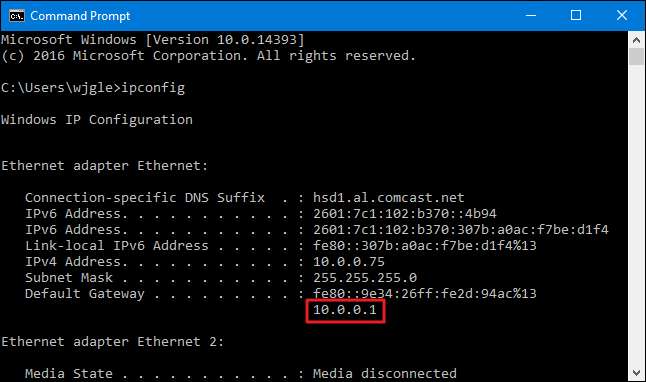
Hvis du foretrekker det, kan du også finne standard gateway-adresse gjennom det grafiske grensesnittet. Åpne først kontrollpanelet. Bare klikk Start, skriv "kontrollpanel", og trykk deretter Enter.
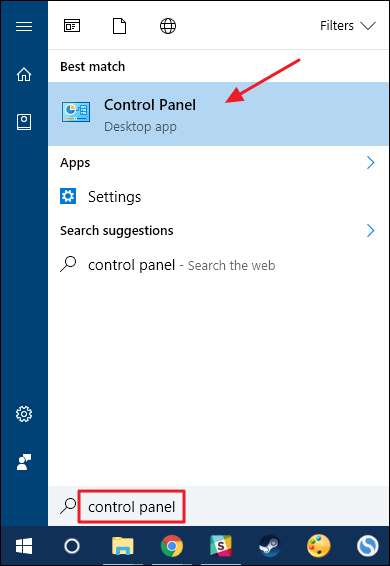
I kategorien "Nettverk og Internett" klikker du koblingen "Vis nettverksstatus og oppgaver".
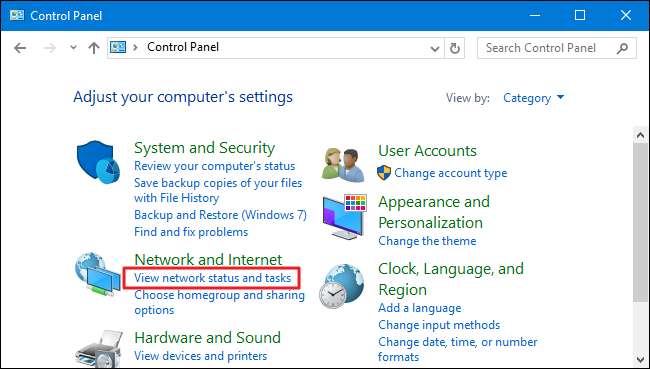
Klikk på navnet på nettverkstilkoblingen øverst til høyre i vinduet "Nettverks- og delingssenter".
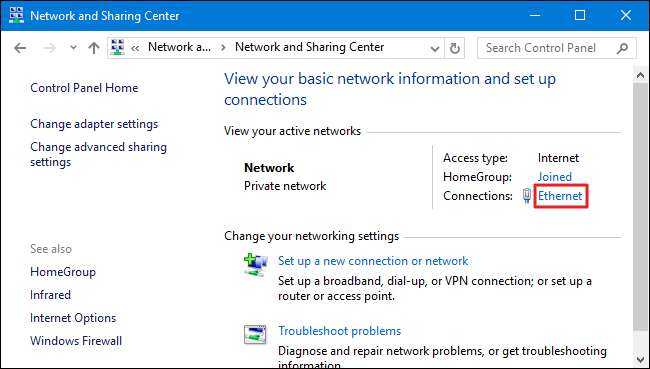
I vinduet "Ethernet-status" klikker du på "Detaljer" -knappen.
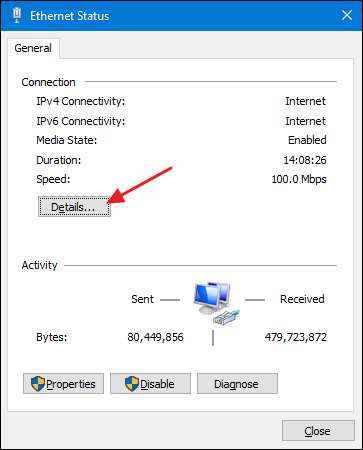
I vinduet "Nettverkstilkoblingsdetaljer" finner du routerens IP-adresse oppført som "IPv4 Standard Gateway."
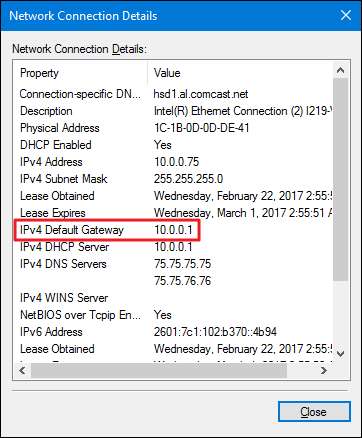
Finn routerens IP-adresse i Mac OS X
Hvis du bruker en Mac, er det ganske greit å finne routerens IP-adresse. Klikk på "Apple" -menyen på linjen øverst på skjermen, og velg "Systemvalg". I vinduet "Systemvalg" klikker du på "Nettverk" -ikonet.
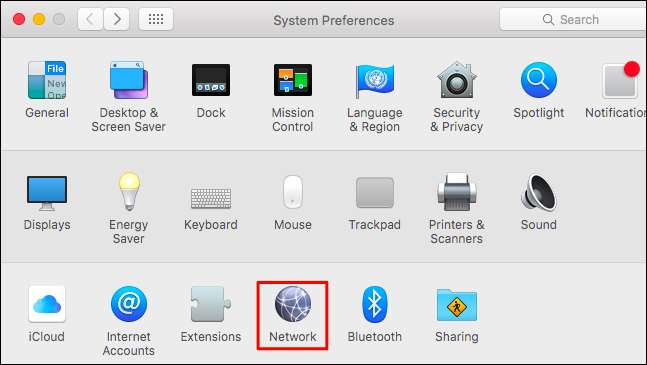
Velg nettverkstilkoblingen din - for eksempel en Wi-Fi eller kablet tilkobling - og klikk deretter på "Avansert" -knappen nederst på skjermen.
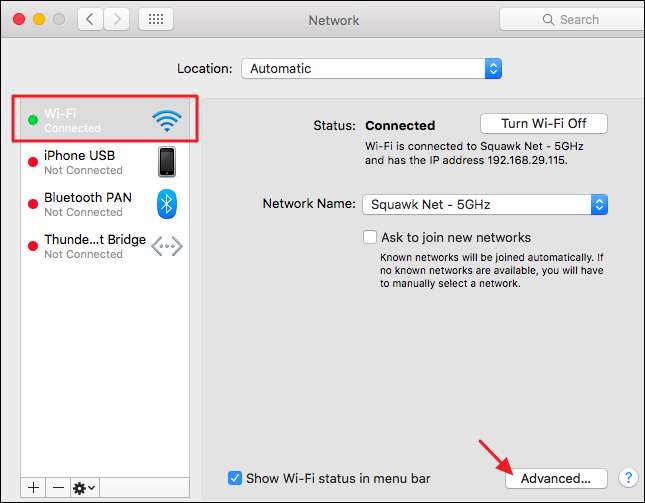
I "Nettverk" -vinduet velger du "TCP / IP" -fanen. Du ser routerens IP-adresse bare oppført som "Ruter."
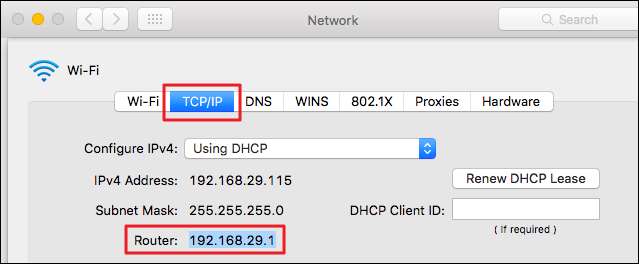
Finn IP-adressen til ruteren din på iPhone og iPad
På en iPhone eller iPad er det bare å gå til Innstillinger> Wi-Fi, og deretter trykke på navnet på Wi-Fi-nettverket. Du vil se routerens IP-adresse oppført som "Router".
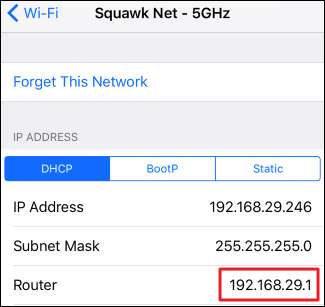
Finn IP-adressen til ruteren din i Android
Merkelig nok gir Android ikke en måte å se informasjon om nettverkstilkobling ut av boksen.
I SLEKT: Hvordan finne den beste Wifi-kanalen for ruteren din på ethvert operativsystem
Mange Android-apper fra tredjeparter vil vise denne informasjonen, inkludert Og i Analyzer , som også gir en utmerket måte å velg den ideelle Wi-Fi-kanalen for routerens Wi-Fi-nettverk . Hvis du har en annen nettverksinformasjonsapp, er det bare å se etter "Gateway" IP-adressen.
Hvis du bruker Wi-Fi Analyzer, trykker du på "Vis" -menyen og velger deretter "AP-liste". Øverst på dette skjermbildet ser du en "Koblet til: [Network Name]" -hode. Trykk på det, så vises et vindu med mer informasjon om nettverket ditt. Du finner rutens adresse oppført som "Gateway."
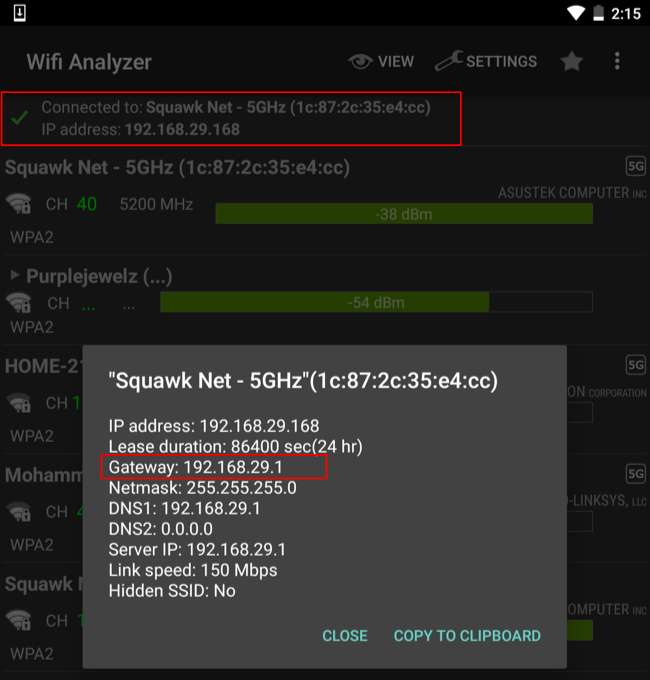
Finn routerens IP-adresse i Chrome OS
Hvis du bruker en Chromebook, klikker du på varslingsområdet til høyre på oppgavelinjen, klikker på "Koblet til [Network Name]" -alternativet i listen som dukker opp, og deretter klikker du på navnet på det trådløse nettverket du er koblet til.
Når nettverksinformasjonen vises, klikker du på "Nettverk" -fanen, så ser du routerens adresse oppført som "Gateway".
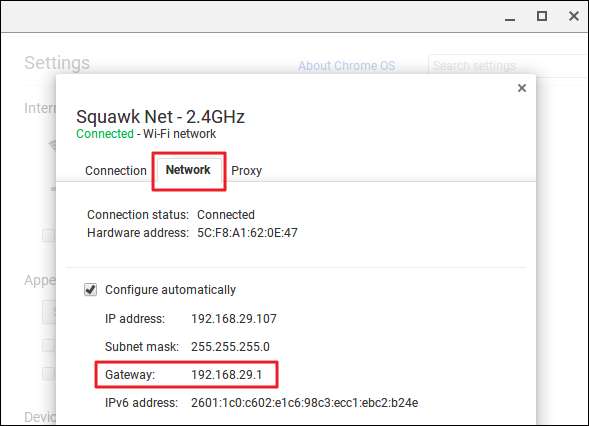
Finn routerens IP-adresse i Linux
De fleste Linux-skrivebord har et nettverksikon i varslingsområdet. Vanligvis kan du klikke på dette nettverksikonet og deretter velge “Tilkoblingsinformasjon” —eller noe lignende. Se etter IP-adressen som vises ved siden av "Standardrute" eller "Gateway".
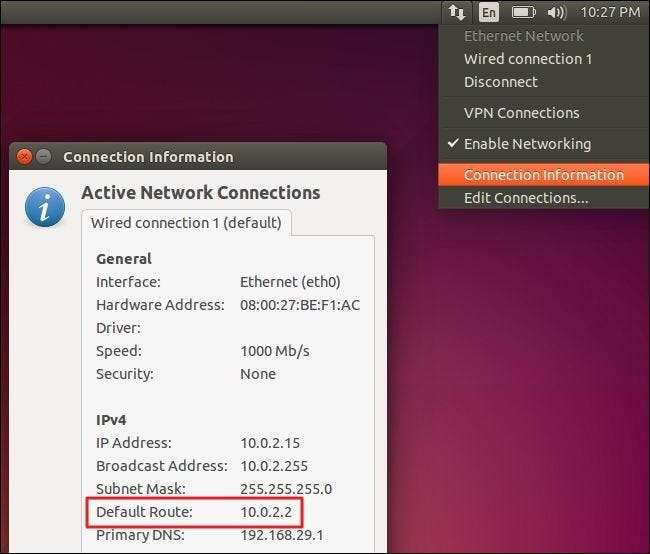
Og nå som du generelt vet hva du skal se etter og hvor, bør du også kunne finne routerens IP-adresse uten for mye problemer på enheter vi ikke har dekket også. Enheter som lar deg koble til nettverket og vise informasjon om nettverkstilkoblingen, skal vise den. Bare se under nettverkstilkoblingsinnstillingene for alt som inneholder en gateway, ruter eller standard ruteadresse.
Bildekreditt: Matt J Newman på Flickr







